Any time the new legislation appears it creates a lot of controversy and homemade interpretations. There is many people that read it between the words or partially and create usually scary interpretations. There are also those that never read it but have a lot of mostly false words to say. It often creates the panic especially when those allegations reach the media beginning to live its own unnecessary short life.
The best way to fight with it, is reading the source text but not everybody has the patients to read usually complicated long text that often requires law degree to understand it. For those who want to try to digest the regulation I suggest to read the Telecom Regulatory Policy CRTC 2012-183.
For those who hate such kind of lecture or simply don’t have an idea how to interpret it I strongly suggest another links that is much more a human friendly. It is Canadian’s Anti-Spam Legislation – FAQ. You can find there the clear answers for the most of your questions. It should clearly help understand what it means and how it works. And, what it probably most important, it is published by government so it means it can be trusted.
In order to avoid a creation of the false interpretation I will not do it here but I will try to concentrate on the subjects related to “Bulk Mail for Acomba” and explain how this program is complying with the Anti-Spam legislation.
Requirements:
In section regarding Identification you can read:
There are three general requirements for sending a commercial electronic message (CEM) to an electronic address. You need (1) consent, (2) identification information and (3) an unsubscribe mechanism. The questions under this heading relate to the second requirement – identification information.
The first and the scariest section of the legislation is the requirement of the consent. It is the most discussed subject in the media, too. However there is growing the false message regarding requirement of the consent based on the partial interpretation of requirements and the wise of possessing the consent. So let’s concentrate on that.
When you take the e-mail address (let’s say) from the Yellow Pages for Montreal and you want to send the electronic message or the newsletter there you have to send the consent first the when you obtain the positive answer you can send your electronic mail. It is the same when you take the address from the other websites or any third party source. However, I clearly don’t believe that somebody or some business is going to jump on you when you send the e-mail regarding the business they provide because advertising the address will not make any sense anymore. However, if you will send the offer regarding your business using above address the consent is definitely required.
It is different when you get the address directly from the person or business. In FAQ you can read:
The CRTC has issued information bulletins to provide guidance and examples of recommended or best practices. Compliance and Enforcement Information Bulletin CRTC 2012-548, among other things, helps explain what information is to be included in a request for consent. The Bulletin also suggests some key considerations that may make tracking or recording consent easier, and therefore, may make it easier to prove consent. They are:
- whether consent was obtained in writing or orally,
- when it was obtained,
- why it was obtained, and
- The manner in which it was obtained.
It means that if you supplier or your client decided to give you an address the consent can be obtained in writing or orally. In other words if you provide the address book where the client will clearly write its name and e-mail address and will not indicate the oral or written negation to receiving the electronic messages it can be positively accepted as the Express Consent. In such case sending additional consent is not necessary. It is the same when you receive the business card with the e-mail address written on it. If the person giving the card with not stipulate otherwise it can be understand as an acceptation for receiving the electronic mail and the additional consent is not required.
For the following question “Someone gives me a business card: Is that clear consent to add them to my distribution list?” Canadian’s Anti-Spam Legislation – FAQis giving a fallowing answer:
You may have their implied consent to send them CEMs, as long as:
- the message relates to the recipient’s role, functions or duties in an official or business capacity; and
- The recipient has not made a statement when handing you the business card that they do not wish to receive promotional or marketing messages (CEMs) at that address.
However there is something that you have to remember about:
It is important to remember that the onus is on the sender to prove they received consent.
Recall that consent under CASL is also implied if you have an existing business relationship, existing non-business relationship with the person.
Compliance will be examined on a case-by-case basis in light of the specific circumstances of a given situation.
It means that a continuing of sending the electronic mail to the person or the business that is not happy to receive it anymore can be a reason to legal action against you even if you received the business card without any stipulation.
It is why the “unsubscribe” mechanism has to be clear and easy to access and it is why it has to be respected when the recipient decide to unsubscribe.
Creating such mechanism is easy and can be done with return e-mail procedure using the hyperlink. The client will have to click a hyperlink which will open the return E-mail with the subject “Unsubscribe me” then simply send it back to the sender of an original message.
The other option is a redirection to the webpage when is the Unsubscribe mechanism. This type of process is ideal when the recipients’ data is stored on the website usually in the database. In case of “Bulk Mail for Acomba” it is not fitting well because, the data has to be updated in Acomba Database. It should be more convenient for the new version of Acomba named Acomba X because the new version is using the SQL server for storage of data.
We actually are working on the process of automated unsubscribing of the recipients and soon should be available the updated version of BMFA on our website. We will inform about it on our blog and send individual messages to our clients as well. We also work on permanent removing the clients who want to unsubscribe. The list of them will be displayed separately in case they change their decision. There will be the tool that let you restore the name to the main list of subscribers.
Identification. You will need to log in by entering the name of your company or your name) … All emails sent bulk email for Acomba are automatically identified by the name of the sender.
Are there any exceptions?
Yes. Implied agreements grant you the right to send e-mails to contacts who have not clearly accepted to receive your communications.
For example, a person who signed a contract with you or bought one of your products can receive communications from you for 24 months. After this deadline, you must obtain proof of consent from this person. Similarly, someone who sent you a request for information or a quote can receive business communications from you for a six-month period.
During this time, take the opportunity to obtain proof of consent from these people so that you can keep on having a business relationship with them!
Family or personal relationships
Follow-up on a price inquiry
Purchase or delivery confirmations
Recalls and safety notices for guarantees
Information on a purchase or a subscription

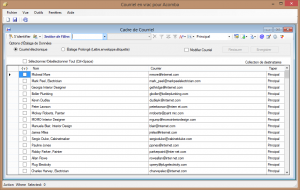
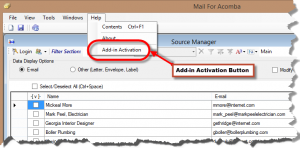
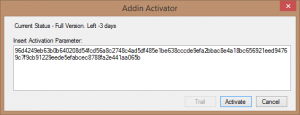
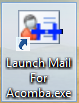
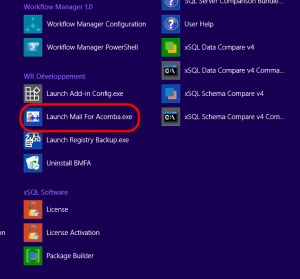
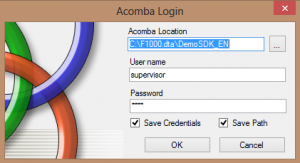
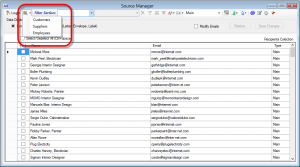
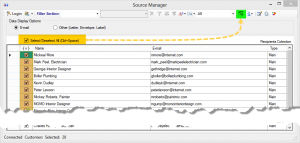
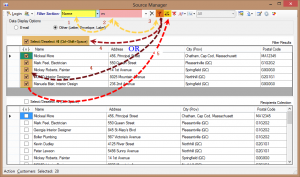
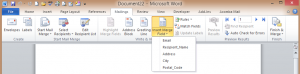
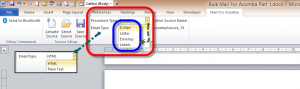
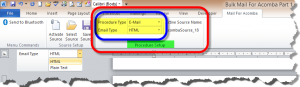
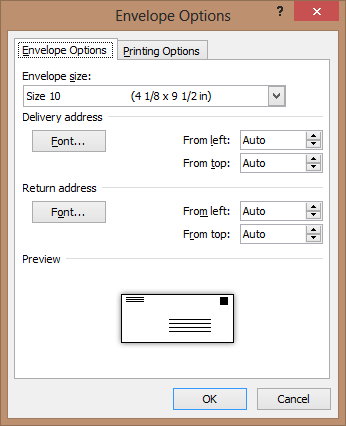
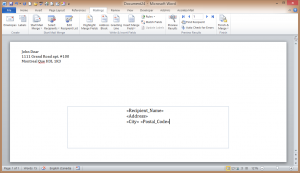
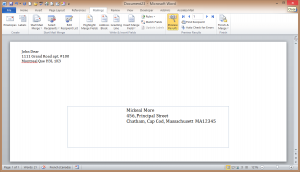
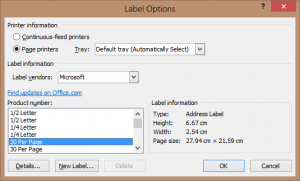

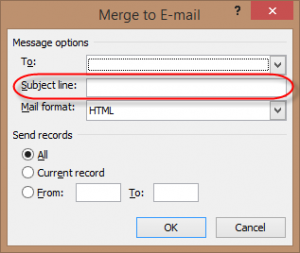
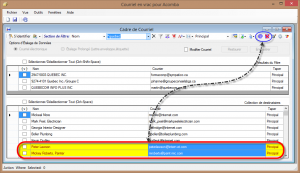
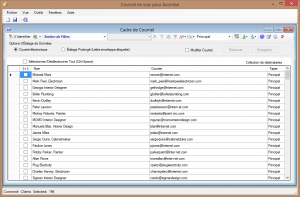

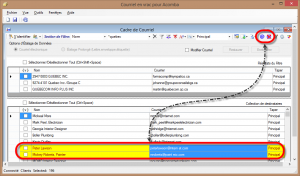
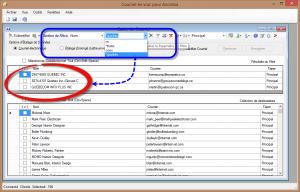

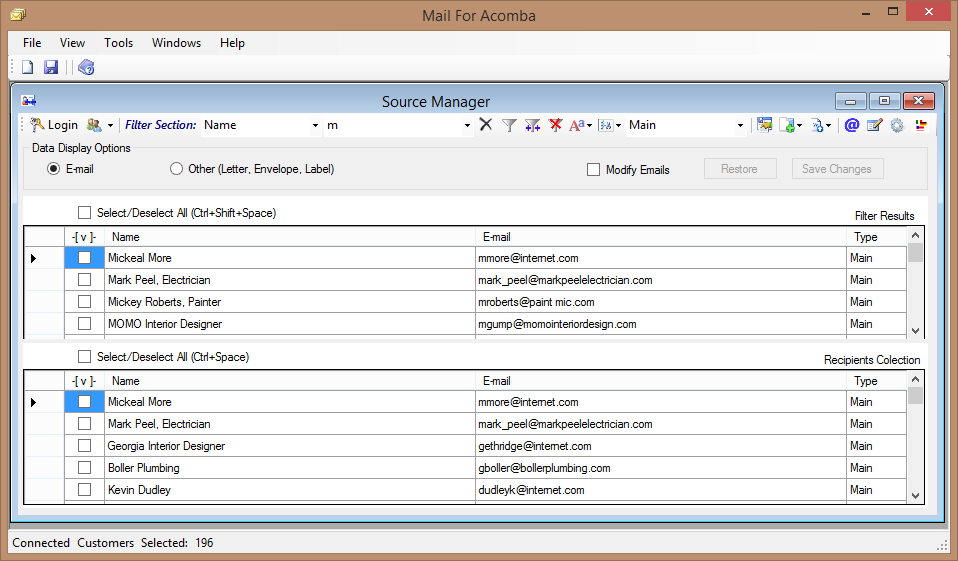
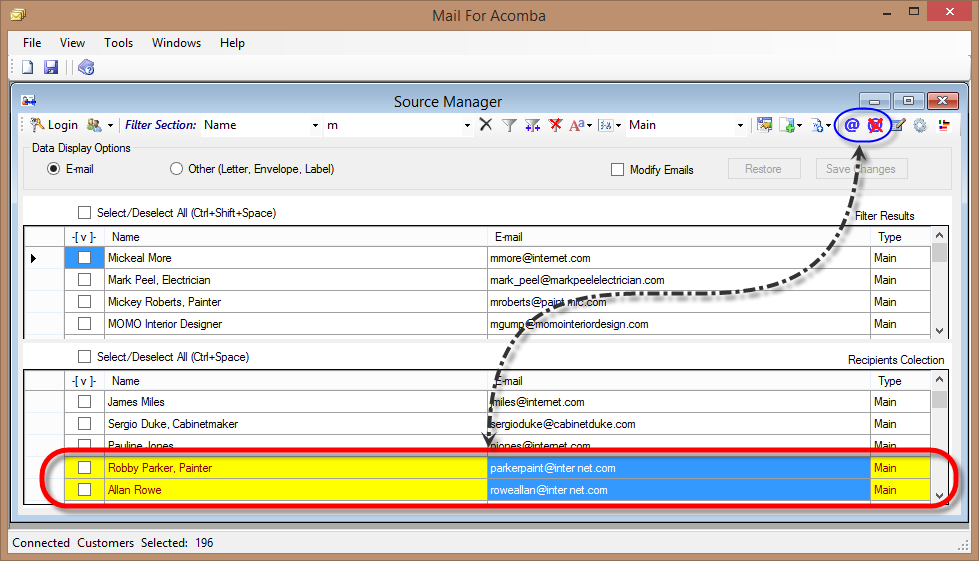
Courriel en Vrac Pour Acomba Partie 1
Courriel en Vrac pour Acomba (CVPA) est extrêmement simplifié afin de le rendre facile à utiliser. Lorsque le programme est installé, l’application Windows nommé le gestionnaire de sources de données va vous permettre permet de vous connecter à la base de données Acomba pour afficher et gérer les documents trouvés et MS Word Add-in nommé AcMailSender qui va vous aider à envoyer les e-mails ou l’impression finale documents. L’Add-in va créer le ruban dans l’expéditeur de courriel de Ms Word.
Gerant de la source de donnes
Ruban infime de Add-in qui exige l’activation
In, vous devez cliquer sur le bouton Aide de la barre de menu, puis sur le bouton [Add-in d’activation] que vous trouverez au bas de la liste. Il va ouvrir l’interface d’activation où vous avez deux options. D’abord, vous pouvez sélectionner le bouton de piste. Cette action active Add-in pendant 14 jours. Vous n’avez pas à envoyer d’informations sur vous afin d’activer la piste mais la piste peut être activée seulement une fois et par après vous avez devoir vous abonner en cliquant sur le bouton Activate. Afin d’obtenir la clé d’activation, vous devez nous envoyer le une requête grâce a notre support.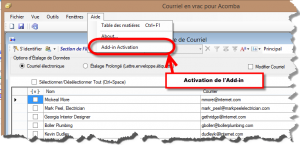
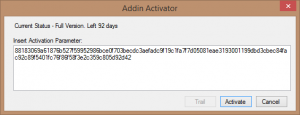 Toutes les procédures exigent la sélection de groupe de bénéficiaires entre clients, fournisseurs et employés. Pour cela vous devez charger le gestionnaire de source de données en cliquant sur le raccourci sur le bureau ou en le sélectionnant dans le menu Démarrer => Programmes => WR Développement => Mail For Acomba.exe(version anglaise Ms office)
Toutes les procédures exigent la sélection de groupe de bénéficiaires entre clients, fournisseurs et employés. Pour cela vous devez charger le gestionnaire de source de données en cliquant sur le raccourci sur le bureau ou en le sélectionnant dans le menu Démarrer => Programmes => WR Développement => Mail For Acomba.exe(version anglaise Ms office)
Raccourcis du bureau
Windows 8
Lorsque la Source du gestionnaire est charger,il se connecte immédiatement au logiciel Acomba ce qui exige des pouvoirs. Les pouvoirs comprennent la localisation de Acomba (d’habitude c’est X:. \ F1000.dta \ [Lieu de Acomba] Il faut sélectionner le dossier et non le fichier Lorsque l’emplacement est établie l’application vous demandera de sauvegarder la voie Acomba. . C’est à vous, de choisir, la sauvegarde est recommandé. Ensuite, vous devez insérer le nom d’utilisateur et mot de passe qui peut également être enregistré pour automatiser le rechargement sur la prochaine fois.
La fenêtre de connexion
Lorsque le gestionnaire de la source de données est active, vous devez sélectionner le type de destinataires que vous souhaitez afficher. Vous pouvez choisir entre clients, fournisseurs et employés. Vous pouvez créer la source de données qu’à partir de l’un des groupes de l’époque. Lorsqu’il est sélectionné, et il est à une rangée liste des enregistrements de la base de données qui appartiennent au groupe sélectionné, il sera affiché dans le tableau des bénéficiaires. Le tableau de filtre par défaut est invisible jusqu’à ce que l’action de filtrage est appliquée.
Liste destinataires Menu
Maintenant, vous avez le choix. Pour processus simplifié où tous les bénéficiaires sont impliqués et le filtre n’est pas appliqué, vous pouvez simplement cocher la case située au-dessus de la table avec le sélectionner / désélectionner tous (Ctrl + Espace) et tous les bénéficiaires vont être sélectionnées à ceux. Ensuite, il vous suffit de cliquer sur le bouton Créer Source et attendez que le message vous informant que la source de données est créée avec succès.
Exemple de création simplifiée de source de données
Vous pouvez également utiliser le filtre pour affiner la sélection des bénéficiaires, mais ce sujet sera d’expliquer dans la prochaine partie. Juste pour l’échantillon voir l’image ci-dessous. Il peut vous donner une idée de comment certaines options du filtre travaillent.
Utilisation Filtre échantillon
Lorsque le fichier source est prêt, il est temps d’ouvrir le document déjà créé et enregistré ou si vous n’avez pas encore, charger la nouvelle place. Vous pouvez appliquer une puissance tout de la parole et créer les bulletins ensoleillement. Comme le bonus, vous pouvez également inclure les variables spéciales qui sont disponibles et prêt à accéder à la “Mailings” ruban en cliquant sur [Insérer fusionné Champ] bouton Menu puis sélection la variable appropriée qui représente le groupe des enregistrements exportés dans le fichier source .
Data Source Variables view
Il va insérer les noms, adresse, e-mail et plus de chaque destinataire. En d’autres termes une seule variable représentera le dossier de chaque bénéficiaire qui existe dans le fichier source. Vous pouvez créer des enveloppes et des étiquettes de la même façon. Pour cela, vous devrez sélectionner l’option appropriée dans le “Courrier pour Acomba” ruban. En appliquant à l’image ci-dessous, dans le groupe d’outils nommés “Configuration de procédure”, cliquez sur la liste déroulante [Type de procédure] et sélectionnez le type de procédure que vous souhaitez poursuivre. Option E-mail est par défaut, mais lorsque vous cliquez sur la liste déroulante, vous verrez les choix suivants:
Options Courriel en vrac Pour Acomba
Selection de courriel
1 Courriel -. C’est l’option par défaut défini chaque fois que vous ouvrez le document. Lorsqu’il est sélectionné, il vous permettra de préparer le document pour l’envoyer sous forme d’e-mail. Pour cette occasion, vous avez les choix du type e-mail dans la deuxième zone de liste déroulante nommée [Type E-mail] 2 Lettre -. Elle vous permet de gérer le document que la lettre. C’est l’option par défaut MS Word . 3 Enveloppe – Quand est sélectionné, il va formater la page du document comme enveloppe et ouvrir la boîte de dialogue de l’enveloppe pour la configuration supplémentaire. Dans ce cas, assurez-vous que vous nommez et l’adresse est stockée dans le carnet d’adresses afin de rendre la Parole de les mettre automatiquement enveloppe que l’adresse de retour. 4 étiquettes. – Il va ouvrir la boîte de dialogue pour la configuration des étiquettes et la mise en forme. Si vous n’êtes pas familier avec cette option il suffit de suivre les informations ci-jointe ou consultez le fichier d’aide d’Office (cliquez sur F1 lorsque le document Word est ouvert et actif)
Fenêtre de dialogue pour enveloppe
Extrait enveloppe avec des variables de source de données
échantillon d’enveloppe avec prévisualisation des données
fenêtre de dialogue
Comme vous le voyez le processus de création de la collection d’e-mails, enveloppes, lettres, ou des étiquettes en simple et facile. Quand tout est réglé, il ne nécessite qu’un clic sur le bouton [Finish & Merge] et puis si on envoie l’e-mail vous devez cliquer sur [Envoyer des messages e-mail …] ou dans le cas de l’impression des lettres, des enveloppes, ou étiquettes, cliquez sur [Imprimer les documents …] ouvrira la boîte de dialogue de l’imprimante. Si nécessaire, vous pouvez également modifier des documents individuels de la collection avant d’envoyer l’e-mail ou impression.
Activation de fusion
Dialogue pour envoyer fusionnée e-mail
Est au-dessus de la fenêtre de dialong finale avant l’envoi d’e-mail. Il est important pour insérer l’objet d’un e-mail. Il est mauvais quand l’e-mail est sans sujet. Tout le monde devrait l’éviter. Le même sujet sera vu par tous les destinataires qui recevront le newsletter. Vous pouvez toujours arrêter le processus d’envoi en cliquant sur le bouton [Annuler] et aussi de manipuler les bénéficiaires qui doivent recevoir le courrier mais puisque vous définissez tout ce qui suit vous des préférences, il est probablement le bouton [Annuler] ne peut jouer un rôle important afin de arrêter le processus au dernier moment sinon en cliquant sur le bouton [OK] le processus de mise en forme et l’envoi commence. Il est important de se rappeler que si le mot se trouver un modèle problématique de l’adresse e-mail, il va arrêter le processus et afficher la fenêtre de dialogue où vous demandera votre attention et de choix Pour l’éviter, il est recommandé de tester le modèle de toutes les adresses où vous souhaitez vous adresser des courriers. Pour cela, vous disposez d’un outil spécial dans le gestionnaire de données source que quand on clique dessus, il teste chaque adresse e-mail pour le motif problématique et quand on trouve cela indique avec la couleur jaune de l’arrière-plan de la ligne et sur l’image ci-dessous
Mauvais courriel
Lorsque le mauvais bagout est trouvé, un bouton supplémentaire apparaît. Il réinitialise l’indicateur de la bagout de problème et renvoie le fond de ligne à sa couleur blanche par défaut. Quand les mauvais e-mails sont trouvés, vous avez quelques options pour éviter de les passer à la fusion de courrier. 1 . Vous pouvez décocher la destinataire et ne pas inclure la ligne de données dans le fichier source jusqu’à ce que vous trouvez l’adresse e -mail à droite 2 . Vous pouvez modifier l’adresse de la source de données et ne laisser l’adresse problématique dans la base de données sans aucune modification 3 . Vous pouvez modifier l’adresse dans la base de données en utilisant des outils Acomba et revenir à la source de données Gestionnaire puis actualiser les dossiers 4 . Vous pouvez modifier l’adresse dans le gestionnaire de sources de données et l’enregistrer dans la base de données Acomba Si vous décidez de modifier la base de données du gestionnaire de sources , vous devez: 1 . Sélectionnez la ligne indiquée , puis double- cliquez sur la cellule dans le mauvais modèle de l’adresse e -mail . 2 . Avant ou après que cocher la case nommée [ Modifier Courreil ] 3 . Modifier suivante et le bouton [ Enregistrer les modifications] qui est à côté dela case [ Modifier Courriel ] Si vous faites erreur d’écriture ou vous perdez la chaîne e- mail, vous pouvez toujours cliquer sur le bouton [ Restaurer] pour rétablir son adresse d’origine qu’il était avant la modification . Je reviendrai sur le sujet dans l’article. Je vais vous expliquer dans les détails quand et comment l’utiliser . Actuellement, il ya tellement d’informations qu’il peut être perdu quand il s’agit de l’option extrêmement important afin d’éviter des arrêts à l’envoi de l’ e-mail fusionnée . Peut-être ce n’est pas une grosse affaire quand il ya quelques mauvaises adresses e -mail , mais il devient problématique quand il ya des centaines d’entre eux . conclusion Dans cet article, je couvre les procédures les plus importantes qui doivent être appliquées afin de simplifier l’envoi d’e -mails se multiplient ou les bulletins d’information. Il est nécessaire en quelques clics seulement et des milliers d’e -mails envoient en très peu de temps sans bloquer le système ou la consommation de ressources ou de l’ordinateur . Le processus d’envoi est lisse et facile . J’ai aussi expliqué certains des outils et des options qui peuvent être appliqués dans le processus . J’ai aussi mentionné d’autres options d’envoi , puis les e-mails qui peuvent être atteints avec CVPA comme la création des lettres , enveloppes et étiquettes .
Vidéo clips du Courriel en Vrac pour Acomba
Autres Formats de vidéo:
Envoie facile du courriel en vrac pour Acomba.wmv
Simple Send Of Bulk E-mail En.swf
Dans les prochains articles , nous allons analyser le filtre et d’autres outils qui peuvent vous aider à réduire les données à la plus précise .